在我们创建项目的过程中,会遇到墙体上有墙面的装饰条或墙面分隔条的情况。
但是往往由于我们才接触Revit软件,分不清在什么情况下使用墙饰条或分隔条。
那接下来,将给大家介绍两者间的区别与用法。
墙饰条
在项目中,我们一般来说可以通过创建墙饰条来对墙体添加踢脚线、装饰线条和散水等。
墙饰条的样式,都是通过轮廓族来创建的。基本在墙体上,出现重复的基于墙的构件,我们都可以用墙饰条来完成。
创建步骤:
1)新建一个族,选择公制轮廓为族样板进行创建;
2)在创建选项板中,选择直线工具进行轮廓绘制;
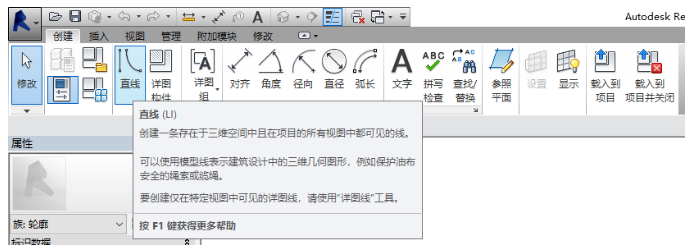
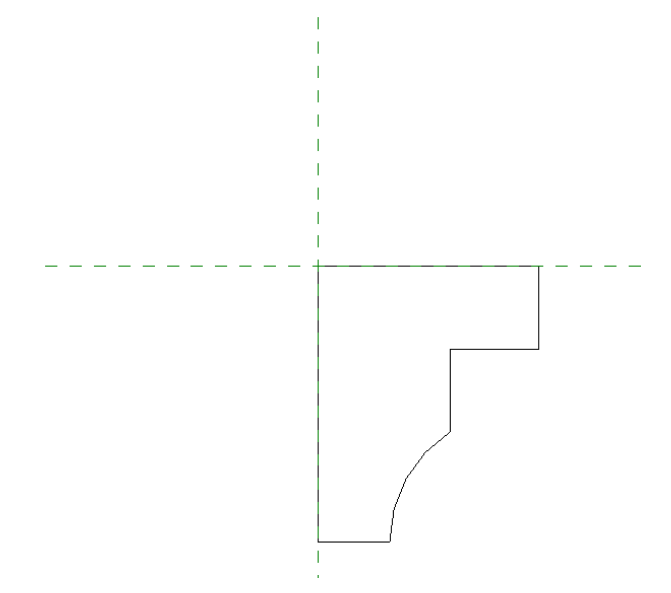
3)对轮廓族保存好后,载入到项目中;
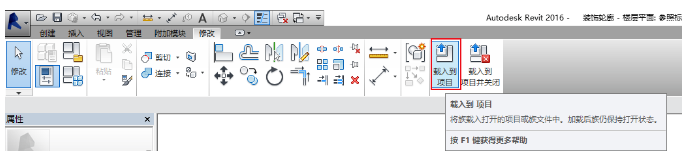
4)打开项目文件中的三维或立面视图,选择“建筑”选项卡-“构建”面板中的“墙”下拉列表-“墙:饰条”命令;
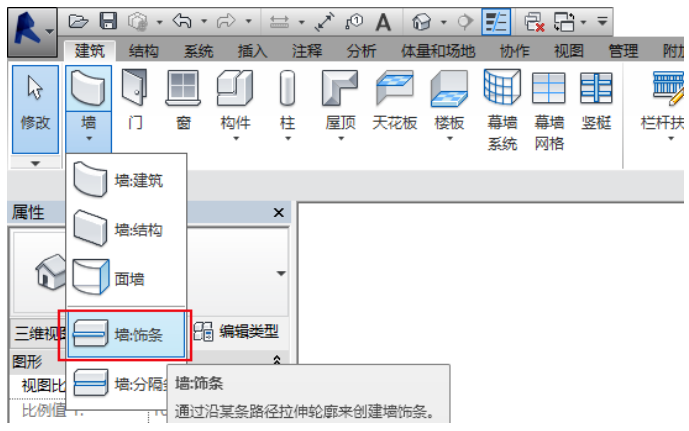
5)在类型选择器中,选择所需的墙饰条轮廓类型;
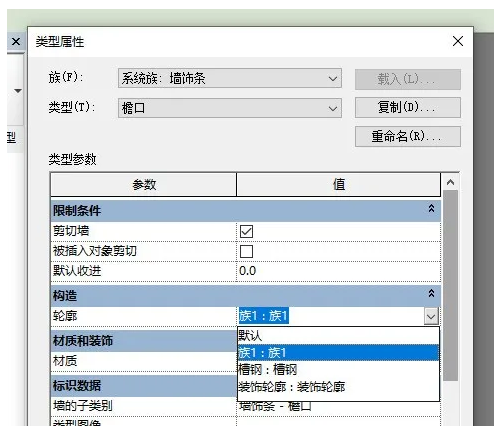
6)单击“修改|放置墙饰条”选项卡-“放置”面板,并选择墙饰条的方向:“水平”或“垂直”;

7)将光标放在墙上以高亮显示墙饰条位置,单击以放置墙饰条,放置完成后,可以选择墙饰条,在属性栏修改其高度;

分隔条
在项目中,我们一般来说可以通过创建分隔条来对墙体添加墙面装饰槽(分隔条为墙面凹槽状)。
分隔条的样式,也是通过轮廓族来创建的,通过“公制轮廓”创建的轮廓族,可以在墙饰条和分隔条两者之间共同使用。
创建步骤:
1)打开项目文件中的三维或立面视图,选择“建筑”选项卡-“构建”面板中的“墙”下拉列表-“墙:分隔条”命令;
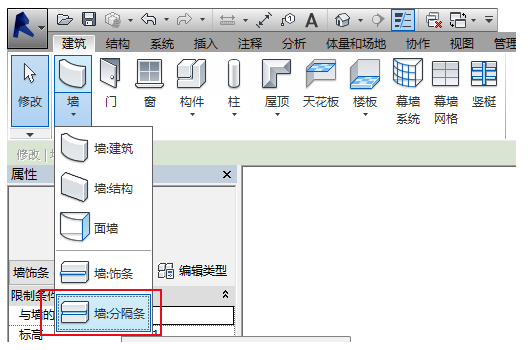
2)在类型选择器中,选择所需的墙分隔条轮廓类型;
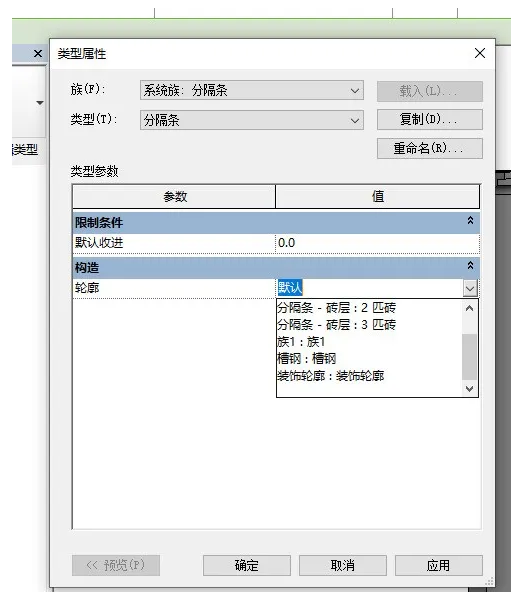
3)单击“修改|放置墙分隔条”选项卡-“放置”面板,并选择墙分隔条的方向:“水平”或“垂直”;
4)将光标放在墙上以高亮显示墙饰条位置,单击以放置墙饰条,放置完成后,可以选择墙饰条,在属性栏修改其高度;

通过展开讲解,大家现在对于墙饰条与分隔条应该有了自己的理解了。
好了,徐老师用最简单通俗的语言归纳一下:
墙面凸出的重复的构件(沿垂直或水平方向放样),我们使用墙饰条进行创建;
反之,墙面凹槽状的重复构件(沿垂直或水平方向放样),我们使用分隔条进行创建。
Revit中文网作为国内知名BIM软件培训交流平台,几十万Revit软件爱好者和你一起学习Revit,不仅仅为广大用户提供相关BIM软件下载与相关行业资讯,同时也有部分网络培训与在线培训,欢迎广大用户咨询。
网校包含各类BIM课程320余套,各类学习资源270余种,是目前国内BIM类网校中课程最有深度、涵盖性最广、资源最为齐全的网校。网校课程包含Revit、Dynamo、Lumion、Navisworks、Civil 3D等几十种BIM相关软件的教学课程,专业涵盖土建、机电、装饰、市政、后期、开发等多个领域。
需要更多BIM考试教程或BIM视频教程,可以咨询客服获得更多免费Revit教学视频。
转载请注明来源本文地址:https://www.tuituisoft/blog/12557.html